Eenvoudige manieren om video online of op Windows/Mac te roteren
Veel van dergelijke bekende scenario's zijn bij veel mensen gebeurd. U hebt bijvoorbeeld een video gemaakt en besefte dat deze niet in de juiste richting stond. Deze omstandigheid kan zich voordoen, ongeacht of u een compactcamera of een mobiele telefoon gebruikt om op te nemen. Gezien de situatie denk je er waarschijnlijk aan om opnieuw te beginnen en opnieuw te fotograferen. Het goede nieuws is dat je de video kunt draaien, zodat je hem niet opnieuw hoeft op te nemen. Dat gezegd hebbende, zullen we hier eenvoudige en gemakkelijke manieren bespreken om roteer video online en offline.
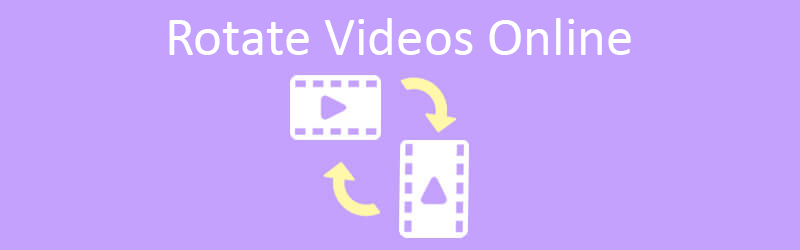
- Deel 1. Hoe een video online te roteren
- Deel 2. Professionele manier om een video te roteren op Windows en Mac
- Deel 3. Veelgestelde vragen over het online roteren van video's
Deel 1. Hoe een video online te roteren
1. clideo
De eerste op de lijst is Clideo. Met dit hulpprogramma voor videorotatie kunt u de richting van de videobeelden effectief wijzigen van verticaal naar horizontaal. Bovendien heeft dit programma de mogelijkheid om bijna alle gangbare videoformaten zoals MP4, MOV, AVI en nog veel meer te analyseren. Het enige nadeel is dat de uploadtijd een beetje lang is. Niettemin, hier is hoe je kunt draai video gratis online met behulp van deze online-app.
Stap 1. Om met het programma aan de slag te gaan, opent u een webbrowser op uw computer en navigeert u naar de officiële webpagina. Klik op Alle gereedschappen vanuit de hoofdinterface en zoek naar de Draai video functie.
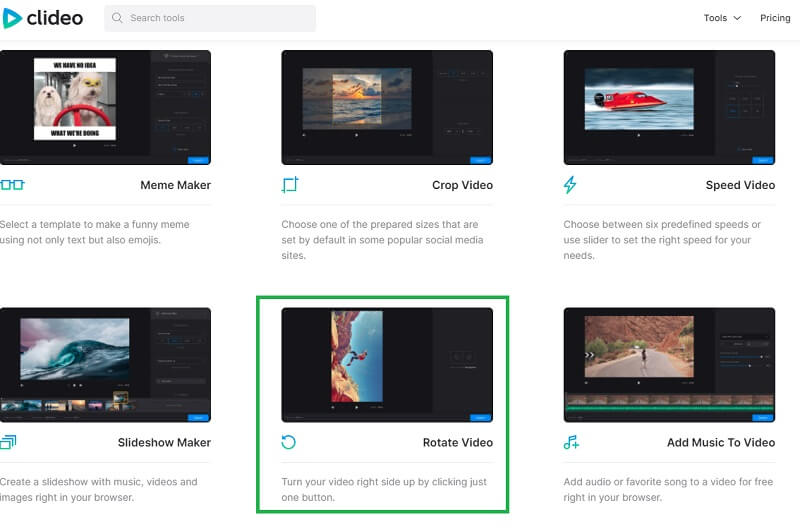
Stap 2. Klik op de Kies bestand om een bestand vanaf uw lokale schijf te uploaden. Zoek de video die je nodig hebt en laat de tool deze analyseren. Bovendien kunt u bestanden zowel via URL als vanuit de cloud naar het programma laden.
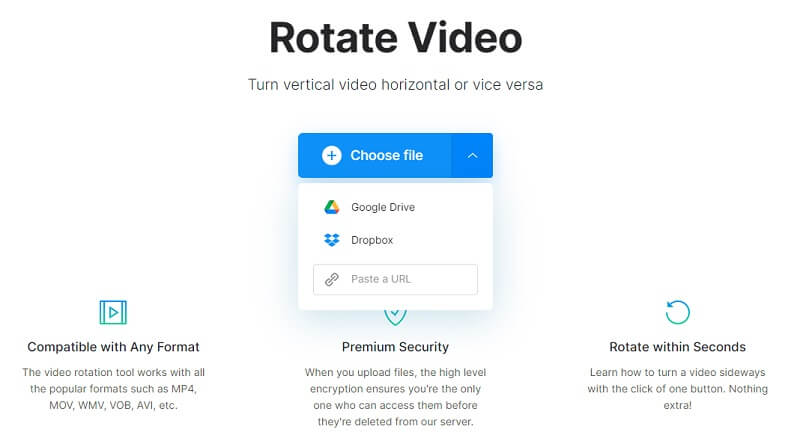
Stap 3. Daarna wordt een voorbeeld afgespeeld in de editor van de tool. Gebruik de om mijn video online te roteren Draaien knoppen aan de rechterkant van de bewerkingsinterface. Bij het roteren toont het de meting van de rotatie in graden.
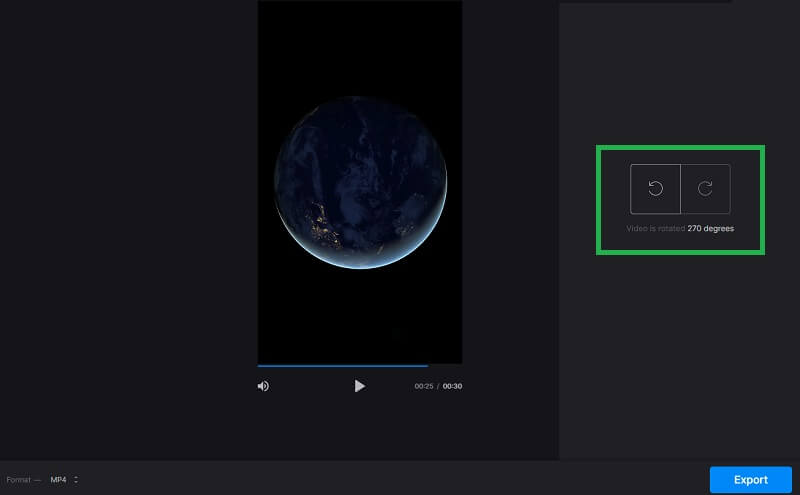
Stap 4. U kunt de uitvoer naar wens kiezen door op het formaatmenu linksonder in de interface te klikken. Klik vervolgens op de Exporteren knop en de tool moet de video consequent verwerken. Als u klaar bent, klikt u op de Downloaden om het op uw lokale schijf op te slaan.
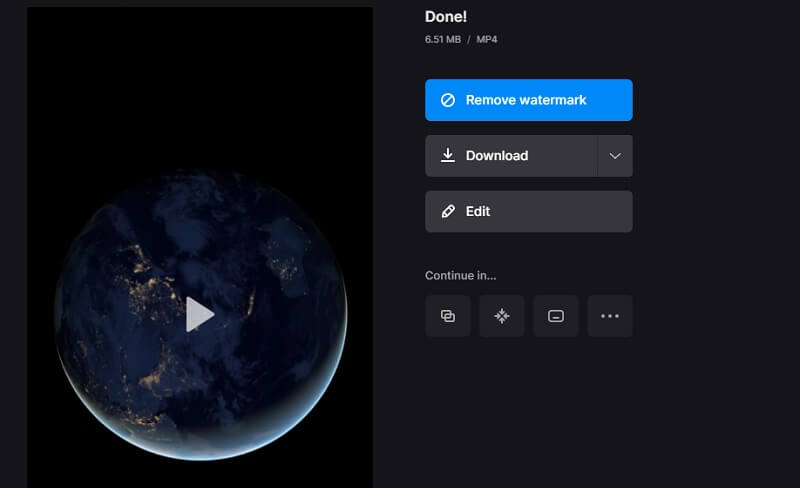
2. Clipchamp
Als je nog een tool nodig hebt waarmee je video permanent online kunt roteren, is Clipchamp een goede keuze. Omdat het in een browser werkt, kunt u de tool met onbeperkte export gebruiken zo lang als u wilt. Daarom kunt u video's roteren en exporteren zonder te worden beperkt door het aantal video's dat u kunt verwerken. Het is alleen dat u zich moet aanmelden voor een account. Tegen die tijd heb je toegang tot de functies ervan. Als je je afvraagt hoe je een videoclip online kunt roteren, bekijk dan de onderstaande stappen.
Stap 1. Start Clipchamp in uw browser en klik op de Probeer gratis knop op de hoofdinterface. Selecteer of u zich wilt registreren met uw Microsoft, Gmail, Facebook. Daarna zou je moeten worden doorgestuurd naar de startpagina voor het maken van video's.
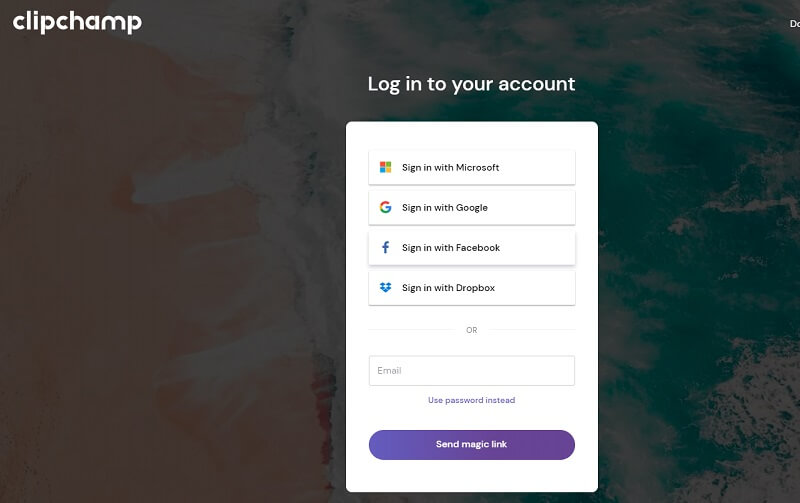
Stap 2. Hier kun je een sjabloon selecteren die je in je video wilt opnemen. Of begin helemaal opnieuw door op de te klikken Maak een video knop.
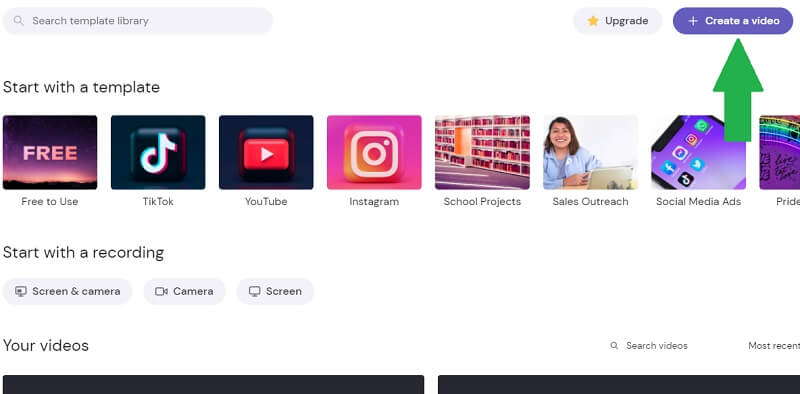
Stap 3. Klik nu op de Plus ondertekenen knop in de linker werkbalk. Blader door de map waarin uw doelvideo zich bevindt en upload deze naar het programma. U kunt met deze tool ook importeren vanuit de cloud of vanaf uw mobiele telefoon. Sleep de video vervolgens naar de tijdlijn.
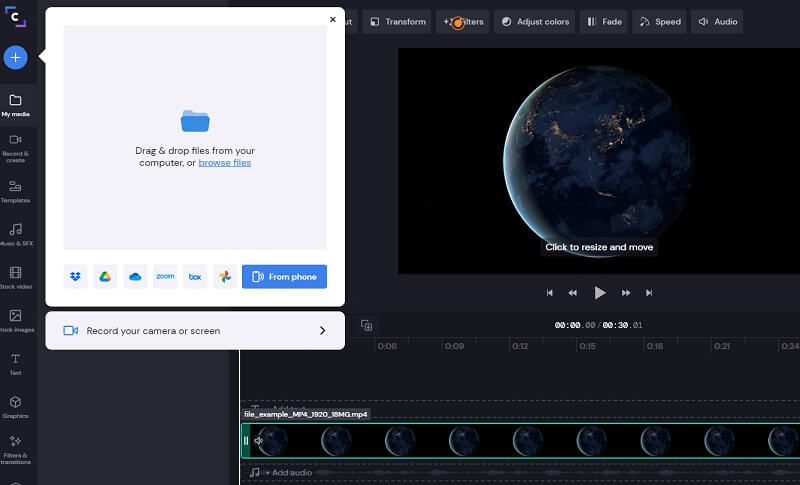
Stap 4. Om te demonstreren hoe deze online videorotatiesoftware werkt, selecteert u de video in de tijdlijn en klikt u op de Transformeren knop in de bovenstaande werkbalk. Gebruik de Draaien knoppen om de richting van de video te veranderen. Klik op de Exporteren knop, kies exportresolutie en druk vervolgens op Doorgaan met om de video weer te geven.
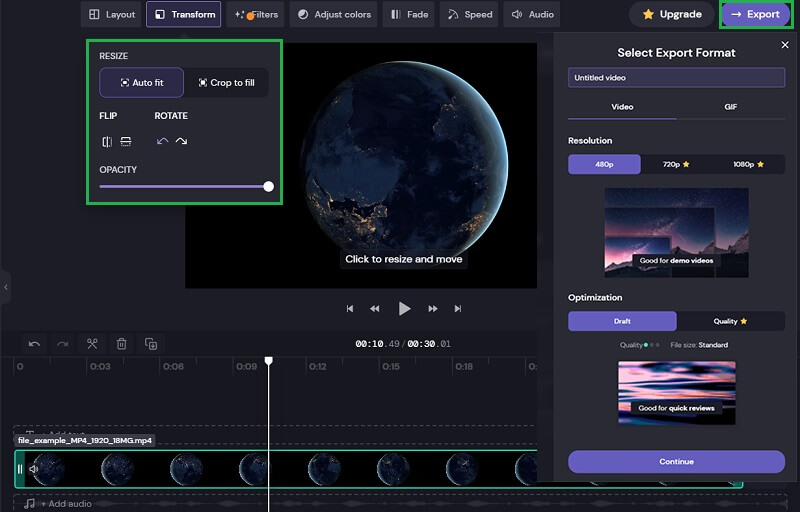
3. Kapwing
U kunt ook Kapwing gebruiken, een online oplossing om video YouTube online of internetvideo's te roteren. Hiermee kun je video's roteren om de oriëntatie van een video te veranderen, om nog maar te zwijgen van het feit dat je video's kunt maken op basis van de kijkrichting van verschillende sociale media-accounts. Dus als je de video voor IGTV, Facebook of Snapchat wilt posten, kan deze tool de oriëntatie van de video rechtstreeks vanuit je browser corrigeren. Volg de onderstaande stappen om te weten hoe u dit programma moet gebruiken.
Stap 1. Ga met uw browser naar de officiële site van de tool. Op de hoofdpagina kunt u klikken op de Begin met bewerken knop om onmiddellijk toegang te krijgen tot het bewerkingspaneel van deze online software.
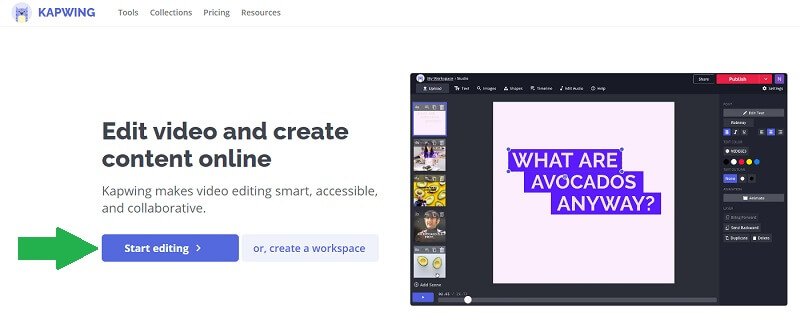
Stap 2. Upload een bestand vanaf de lokale schijf of vanuit uw Google Drive-account en Google Foto's. Vanaf hier kun je gratis 1 GB video online roteren. Je kunt ook de link naar de video die je wilt bewerken kopiëren en plakken.
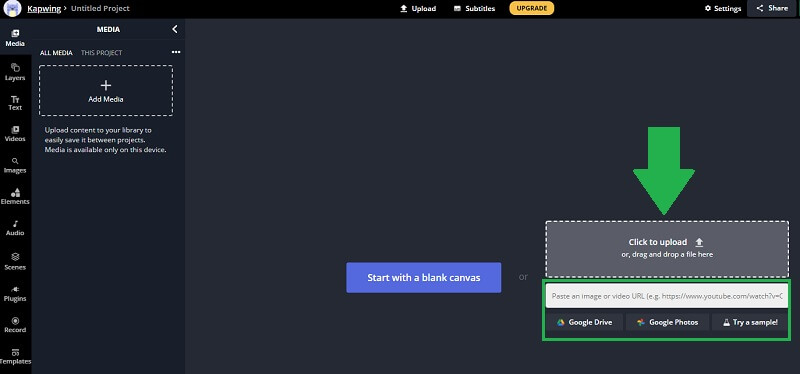
Stap 3. U kunt de clip roteren door een video uit het voorbeeld te selecteren. Plaats de muisaanwijzer op het pictogram Roteren en beweeg uw muis totdat u de gewenste oriëntatie hebt bereikt. Op de rechter werkbalk kunt u de Draaien knoppen om de richting van de video te veranderen.
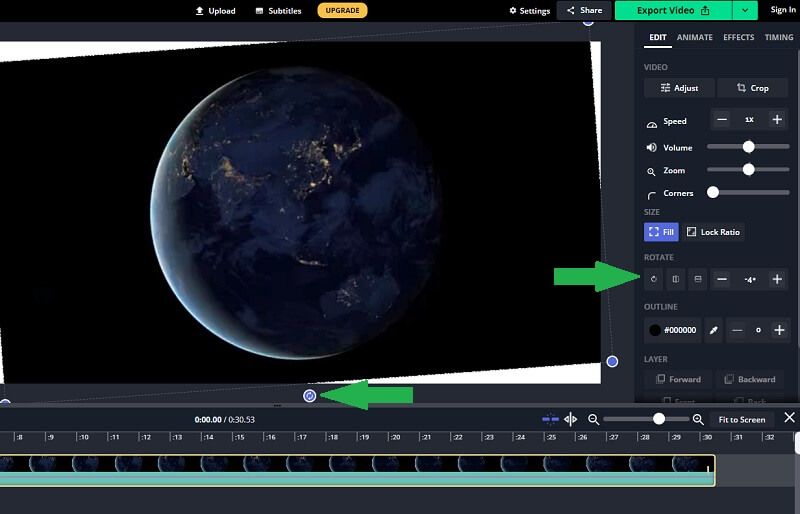
Stap 4. Wanneer de video eindelijk in de juiste richting staat, klik je op de Video exporteren knop in het rechterbovenhoekgedeelte van de interface. Wacht tot het weergaveproces is voltooid en daarna kun je de video downloaden.
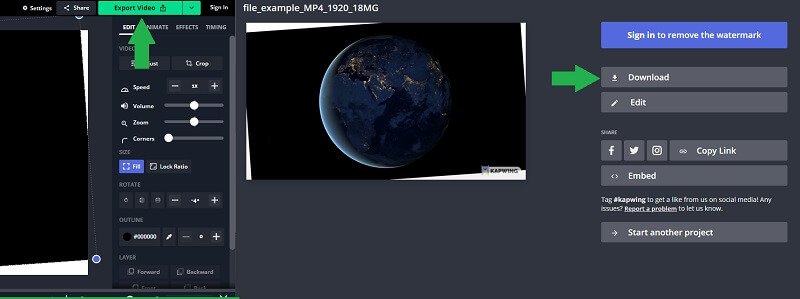
Deel 2. Professionele manier om een video te roteren op Windows en Mac
Het lijdt geen twijfel dat online tools handig zijn. Maar er zijn momenten dat je offline moet werken om een video te draaien wanneer internet niet toegankelijk is. Vidmore Video Converter is een geweldige app die je kunt gebruiken. Met slechts een paar klikken kunt u een video roteren en zelfs de video ondersteboven keren. Bovendien kan het twee of meer video's tegelijkertijd roteren met exacte en nauwkeurige resultaten. Daarom, als u een groot aantal video's offline moet roteren, is dit de juiste keuze voor uw behoeften. Hieronder volgen de stappen voor het gebruik van dit programma.
Stap 1. Start Vidmore Video Converter
Het eerste dat u hoeft te doen, is het programma op uw computer downloaden. Installeer het en u zult de intuïtieve interface van de tool zien.
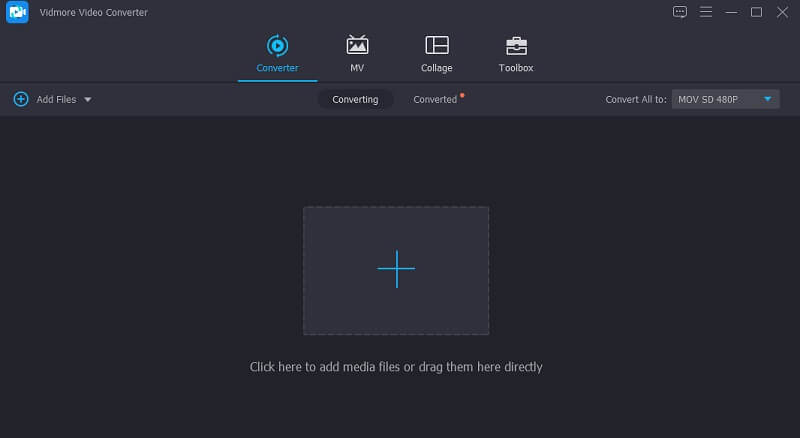
Stap 2. Bestand aan het programma toevoegen
Er zijn twee manieren om het bestand te laden met deze tool. U kunt het bestand rechtstreeks naar de interface van het programma slepen en neerzetten of op de knop Plus teken knop en zoek de doelvideo.
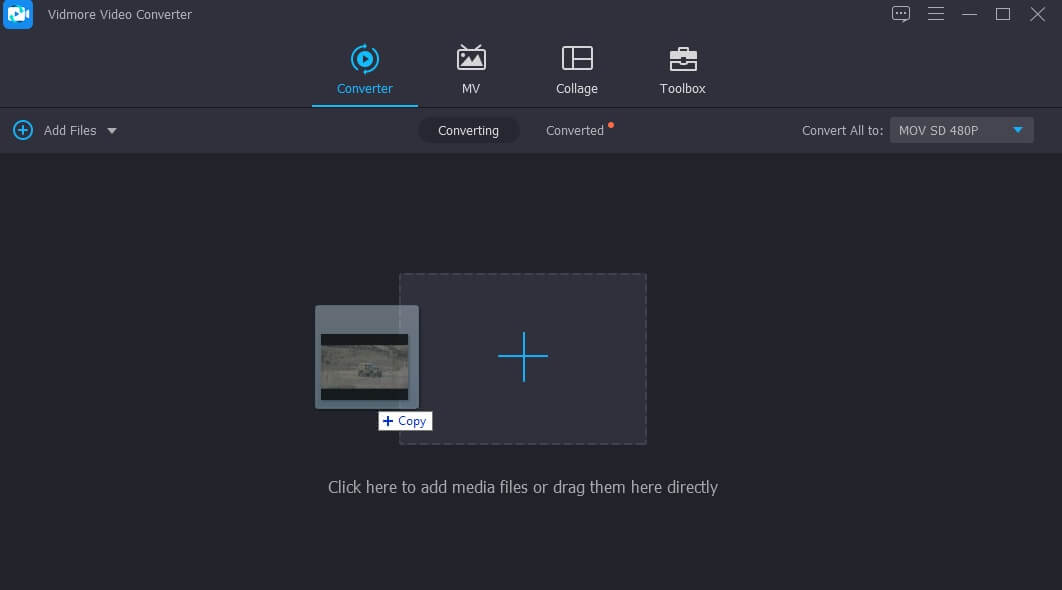
Stap 3. Draai de videoclip
Klik op de Bewerk pictogram dat eruitziet als een toverstaf. Gebruik in het bewerkingspaneel de Rotate-knoppen om naar rechts of links te draaien totdat je de juiste richting van de video hebt. Als u tevreden bent met de uitvoer, klikt u op de OK knop om de wijzigingen toe te passen.
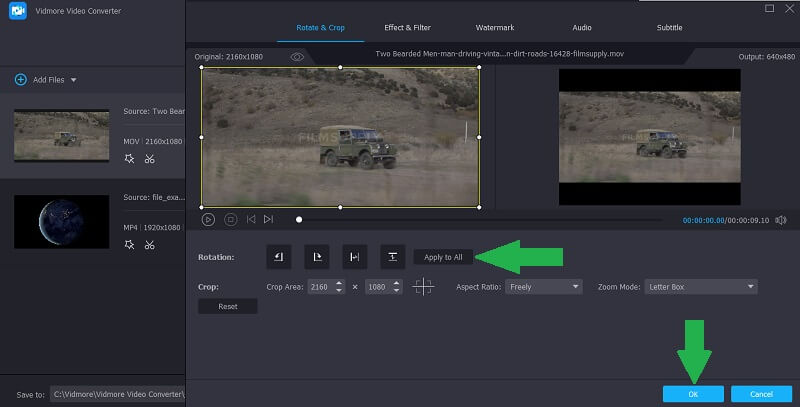
Stap 4. Sla de video-uitvoer op
Selecteer daarna een uitvoerformaat voor uw video. Klik op de Profiel menu en maak een keuze uit de beschikbare videoformaten. Kies nu een bestandsbestemming waar u de video wilt opslaan en klik op de Alles omzetten om door te gaan naar het exportproces. Zodra de exporttaak is voltooid, zou de video in de doelmap moeten verschijnen.
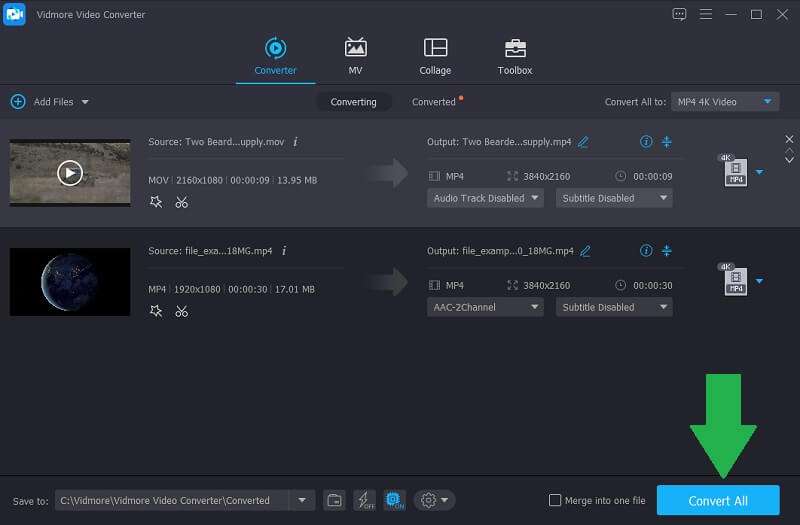
Deel 3. Veelgestelde vragen over het online roteren van video's
Kan ik video's roteren op Windows?
Ja. Je kunt video's roteren met de Video Editor-app op je Windows 10. Het is gratis en heel eenvoudig. Dit is echter alleen van toepassing op Windows-pc's met Windows 10.
Wat is het verschil tussen roteren en flippen?
Wanneer je een video roteert, draait de video onder een bepaalde hoek om zijn as. Flipping daarentegen betekent dat de video horizontaal of verticaal wordt gereflecteerd.
Hoe een YouTube-video draaien?
Er is niet veel verschil bij het roteren van een video die is gemaakt met je camera of mobiele telefoon. Je kunt dezelfde procedure hierboven volgen wanneer je YouTube-video's probeert te roteren.
Gevolgtrekking
De bovenstaande tools helpen je gegarandeerd effectief draai de video online en offline om de juiste video-oriëntatie te krijgen. Er worden twee methoden genoemd in de inhoud. Elke methode biedt gemak voor verschillende gebruikers. Je kunt een van de eerste drie tools kiezen als je video's wilt roteren zonder software te installeren. Aan de andere kant kun je de laatste oplossing kiezen om de gewenste video-oriëntatie te krijgen met behulp van een volledig uitgeruste videorotatietool die werkt voor Windows en Mac.
Video bewerking
-
Draai video
-
Video omdraaien
-
Video samenvoegen


